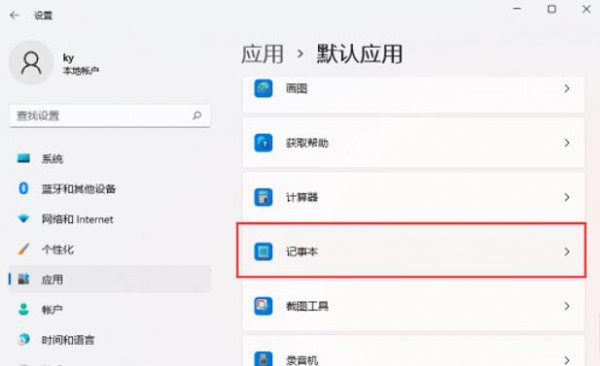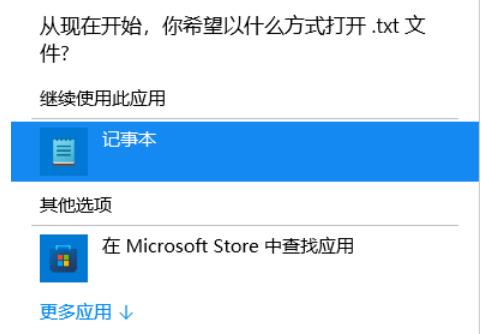我们在使用win11记事本的时候出现了包无法进行更新、相关性或冲突验证的提示,这就会直接的导致用户们不能正常的打开记事本,那么用户们遇到这种事情要怎么解决?用户们可以直接的选择设置下的应用,然后右侧点击默认应用来进行操作,下面就让本站来为用户们来仔细的介绍一下Win11记事本打不开的解决方法吧。
Win11记事本打不开的解决方法
1、首先,按键盘上的 Win + X 组合键,或右键点击任务栏上的Windows开始图标,在打开的隐藏菜单项中,选择设置。
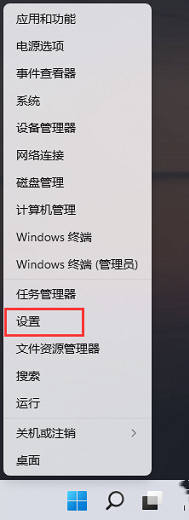
在Windows设置窗口中,您可以通过左侧边栏进入“应用”选项,然后在右侧找到“默认应用”设置。这里您可以为不同类型的文件和链接设置默认应用程序,确保您的系统按照您的偏好自动打开特定类型的文件。
3、当前路径为:应用-- 默认应用,找到并点击记事本。
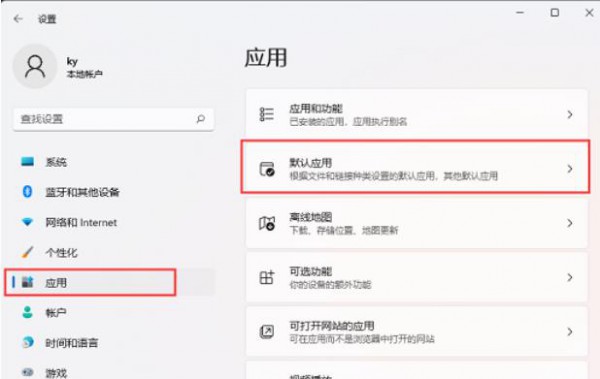
4、找到并查看后缀名为 .txt 的默认打开应用是否为记事本,如果不是,则需要重新选择。